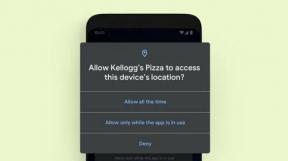Almindelige problemer i Motorola Edge 20 Pro og løsninger
Miscellanea / / October 08, 2021
Mange af vores opgaver i livet kan være komplekse og kan bringe pinlige øjeblikke, hvis vores smartphones ikke hjælper. Denne widget er så vigtig, at folk i næsten alle klasser bruger dem. Globale smartphone -brugere ekspanderer, og producenterne lægger masser af kræfter på at være i toppen. Dette indlæg guider dig til, hvordan du håndterer de almindelige problemer i Motorola Edge 20 Pro.
Det skal bemærkes, at denne gadget ikke har nogen fejl i forbindelse med dens fremstilling. Almindelige problemer er til stede i næsten alle smartphones, og brugerne oplever dem ofte på grund af flere årsager. I flere tilfælde forårsager Android -fejl og andre grundlæggende faktorer dem. Inden du ved, hvordan du løser almindelige problemer i Motorola Edge 20 Pro, er her en hurtig gennemgang af denne enhed med specifikationer.

Sideindhold
- Motorola Edge 20 Pro specifikationer og anmeldelse
-
Almindelige problemer i Motorola Edge 20 Pro og løsninger
- Problemer med tilslutning
- SIM/netværksproblemer
- Apps fungerer ikke korrekt
- Dårlig kamerakvalitet
- Problemer med overophedning
- Langsom ydeevne
- Langsom opladning
- Dårlig batterilevetid
- Skærmen fungerer ikke korrekt
- Høretelefon lyder robotisk
- Problem med Motorola Edge 20 Pro fingeraftrykssensor
- Motorola Edge 20 Pro tænder ikke
- Motorola Edge 20 Pro Oplades ikke via kabel/oplader
- Desværre er kameraet stoppet
- Kan ikke logge ind på apps
- Problemer med MicroSD -kort
- Problem med videooptagelse
- Kan ikke sende eller modtage tekstbeskeder
- Kan ikke foretage telefonopkald
- WhatsApp fungerer ikke på Motorola Edge 20 Pro
Motorola Edge 20 Pro specifikationer og anmeldelse
Motorola -smartphones er simpelthen pålidelige, og dette er et andet eksempel. Den leveres med fantastiske specifikationer og funktioner. Den er indlæst med en 6,7-tommer OLED med en 144Hz opdateringshastighed. Med Corning Gorilla Glass 5 -beskyttelse sørger det ganske enkelt for, at brugerne hele tiden kan holde tempoet, når det kommer til skærmen.
En anden af de bedste ting ved Motorola Edge 20 Pro er dens kraftfulde bagkamera. En primær sensor på 108 MP sikrer, at brugerne kan kvalitetsbillede. Desuden er der et 32MP -objektiv til selfies med kvalitet.
Qualcomm SM8250-AC Snapdragon 870 5G og Android 11 gør det til en kraftfuld smartphone, hvor brugerne ikke har nogen grund til at bekymre sig om den samlede ydelse. Der er 3 varianter af denne enhed at vælge imellem med 256 GB ROM og 12 GB RAM som den øverste.
Det har ikke dedikeret MicroSDXC -understøttelse. Når det kommer til strøm backup, kommer det med et 4500mAh batteri med 30W hurtig opladning. Det er alt, hvad du bør vide om specifikationer. Fortsæt din læsning for at vide, hvordan du løser almindelige problemer i Motorola Edge 20 Pro.
Almindelige problemer i Motorola Edge 20 Pro og løsninger
Læs alle løsningerne korrekt og præcist, før du anvender dem. Dette sikrer, at enhver usikkerhed ikke ville forstærke de aktive problemer. Anvendelse af løsninger på en forkert måde kan ganske enkelt medføre yderligere problemer. Getdroidtips tager intet ansvar for det samme. Sådan undgår du almindelige problemer i Motorola Edge 20 Pro enkelt og hurtigt.
Problemer med tilslutning
Problemer med Bluetooth -forbindelse
Løsninger
- Hold de Bluetooth-aktiverede enheder så tæt som muligt. Nogle gange kan placering af dem være årsagen til, at du står over for dette problem
- Sørg for, at problemet ikke skyldes, bare fordi telefonens cachedata ikke renses i lang tid
- I nogle tilfælde skal brugerne sikre sig, at deres enhed og den, de forsøger at oprette en Bluetooth -forbindelse med, ikke har nogen sikkerhedsproblemer, f.eks. Tilstedeværelsen af en virus
- I nogle tilfælde skal brugerne sikre sig, at problemet ikke er der, bare fordi telefonen kører i fejlsikret tilstand
- Dette problem kan løses ved at genstarte din enhed. Prøv det samme
- Sørg for, at problemet ikke skyldes fejl i forbindelse med Bluetooth -antennen
- Dataformatet på din Motorola Edge 20 Pro kan forårsage problemer. Kontroller, om det samme understøttes af begge gadgets
- Det er ikke altid nødvendigt, at problemet er der i din telefon. Det kan også være i den anden enhed, du prøver at oprette forbindelse til
- I nogle tilfælde skal brugerne sikre sig, at problemet ikke er der, bare fordi de har noget galt i deres enhed, som er relateret til standard Bluetooth -drivere
- Kontroller, om du har slukket for enhedssikkerheden eller pålagt nogen form for begrænsninger for det samme, som kan give anledning til bekymring for Bluetooth
- Der er chancer for, at det faktiske problem er relateret til telefonens operativsystem. Opdater det samme, og kontroller, om dette hjælper
- Telefonens batteri er muligvis lavt, og du kører enheden i strømbesparende tilstand. Dette kan helt sikkert påvirke Bluetooth -funktionaliteten
Problemer med Wi-Fi/internetforbindelse
Løsninger
- Kontroller, om sikkerheden ved internetforbindelsen er deaktiveret eller er bekymret for den samme
- Sørg for, at LAN -indstillingerne for forbindelsen ikke er tilpasset, hvilket kan stoppe internettet på din enhed
- Sørg for, at den Wi-Fi-adgangskode, du har indtastet på enheden til godkendelsesformålet, er korrekt
- Kontroller, om dette problem kun er der, fordi et antal enheder allerede er forbundet til det samme netværk
- Sørg for, at browseren, appen eller det domæne, du åbner, ikke har nogen af de problemer, der er relateret til dem
- Det foreslås altid, at du placerer routeren på et centralt sted i din arena for at sikre, at problemet ikke er forårsaget på grund af forkert Wi-Fi-signalstyrke
- Sluk for din Motorola Edge 20 Pro og Wi-Fi-routeren. Start dem igen, og prøv at oprette forbindelse igen
- Dette problem kan være forbundet med Wi-Fi-antennen på routeren eller på din telefon. Tjek det samme
- Nogle gange skal brugerne stå over for dette problem på grund af ingen anden grund end at køre enheden i strømsparetilstand hele tiden
- Der er chancer for, at den faktiske fejl skyldes, bare fordi problemet er der med konfigurationen af routeren. Kontrollere
- I nogle tilfælde skal brugerne stå over for dette problem på grund af at forbruge hele båndbredden på deres internetforbindelse
- Kontroller, om telefonsikkerheden er slukket manuelt, og det samme forårsager problemet
- Nogle gange erklærer Wi-Fi/internetproblemerne deres tilstedeværelse, bare fordi tjenesterne er suspenderet på din forbindelse
- Administratoren af netværket har muligvis pålagt nogle yderligere begrænsninger efter indtastning af adgangskoden. Kontroller, om din enhed opfylder dem
Mobildata virker ikke
Løsninger
- Din datapakke er muligvis udløbet. Kontroller det samme, og sørg for, at det ikke er årsagen til dette problem
- Dette kan ske på grund af overskridelse af din daglige brug af båndbredde. Kontroller, om dette er tilfældet
- Sørg for, at det faktiske problem ikke er med telefonens SIM -kort. Se de løsninger, der er anført under overskriften "SIM/netværksproblemer" i dette indlæg
- Sørg for, at internettjenesterne står over for en forhindring på din telefon på grund af en mulig årsag
- Dette kan ske i nogle tilfælde, når telefonen opdaterer de installerede apps eller downloader OS -opdateringerne. Tjek om det er årsagen
- Bare sørg for, at den faktiske fejl ikke skyldes, bare fordi lagerpladsen ikke er tilgængelig i telefonen. Dette kan ske i visse tilfælde
- Et problem med tjenesteudbyderen eller med netværket kan være en årsag til, at du skal se denne fejl i din telefon
- Sørg for, at du ikke forveksler dette problem med den langsomme internethastighed
- Kontroller, om problemet skyldes en dårlig signalstyrke på din Motorola Edge 20 Pro
- Nulstil netværksindstillingen til den anbefalede tilstand, hvis du tilpasser dem. Dette kan helt sikkert løse problemet
- Du skal blot genstarte telefonen og kontrollere, om dette hjælper dig med at løse problemet
- At slukke roamingtjenesterne kan være en årsag til dette problem på din enhed
- Kontroller, om netværksfunktionsvalget på telefonen er forkert. Du har muligvis valgt et 2G -netværk på samme måde, når du bruger et 4G -SIM
- Ryd cachepartitionen på enheden, og kontroller, om dette løser problemet på din enhed
GPS -problemer
Løsninger
- Kontroller, om internetforbindelsen på enheden er dårlig, og det samme forårsager dette problem
- Sørg for, at det faktiske problem ikke er i telefonens GPS -sensor. Tjek og få det repareret, hvis du finder det samme
- Problemet kan være der i enhedens GPS -antenne. Kontroller således det samme og foretag den nødvendige handling
- Skift telefonens GPS, og kontroller, om dette virker
- Nogle gange forårsager dette problem at køre et antal apps i telefonen, der har adgang til telefonens GPS. Luk et par stykker og kontroller, om problemet er løst
- Kontroller, om telefonens placeringstjenester er TIL. Dette er påkrævet for korrekt funktion og funktionalitet af telefonens GPS
- Aktivering af strømbesparende tilstand på din Motorola Edge 20 Pro kan være årsagen til dette problem
- Sørg for, at GPS -problemet i enheden ikke er relateret til fejl i en hardwarekomponent
- Kontroller, om en vigtig OS -opdatering bruger, og installer det samme. Dette kan løse de GPS-relaterede almindelige problemer i Motorola Edge 20 Pro
- Vælg tilstand med høj nøjagtighed i placeringstjenesterne, og genstart din enhed. Dette kan løse problemet
- Kontroller, om dette problem kan løses ved at opdatere Google maps
- Kalibrer GPS'en på enheden igen ved hjælp af kompas -appen, og kontroller, om problemet er elimineret
- Telefonens GPS er muligvis deaktiveret eller slukket manuelt. Kontroller og tænd den i så fald
- Opdatering af GPS -data på din enhed kan løse dette problem. Tjek om dette virker
- Hvis intet virker, skal du foretage en fabriksstart ved først at gemme telefondataene og kontrollere, om problemet er væk
SIM/netværksproblemer
Løsninger
- Undersøg omhyggeligt, om du kan finde skader eller revner på SIM -kortet. Det samme, hvis det er placeret, kan forårsage problemet
- Kontinuerlig signalafbrydelse på grund af at ændre din placering ofte kan forårsage dette problem. Kontrollere
- I nogle tilfælde, hvis du ikke logger ind på din Google-konto i telefonen, kan signalproblemerne være der på grund af den samme grund
- Sørg for, at SIM -kortet er tændt i netværksindstillingerne
- Kontroller, om telefonens flytilstand er tændt, og det samme er den faktiske problemopretter
- Begræns adgangen til SIM -kortet med en adgangskode, som i mange tilfælde kan forårsage dette problem
- Nogle gange opstår dette problem på grund af svigt i signalantennen på din Motorola Edge 20 Pro
- Kontroller, om SIM -korttjenesterne er blevet suspenderet på grund af en af de mulige årsager
- Du har muligvis ikke isat SIM -kortet korrekt i telefonen. Fjern det, og indsæt det igen
- Dette problem kan løses ved at udføre en grundlæggende genstart af enheden. Prøve
- Kontroller, og sørg for, at problemet ikke er relateret til SIM -kortstikket på telefonen
- Nogle gange erklærer problemet sin tilstedeværelse, når brugerne køber en forkert variant af telefonen
- Kontroller, om telefonens bootloader er låst op. Problemet kan eksistere på grund af den samme grund, da det ofte installerer de uønskede opdateringer i telefonen
- SIM -kortet, du bruger, er muligvis i dårlig stand og skal udskiftes. Tjek det samme
Apps fungerer ikke korrekt
Løsninger
- Kontroller, og sørg for, at problemet ikke er der på grund af at køre telefonen i fejlsikret tilstand. Dette deaktiverer installerede applikationer på enheden
- Kontroller, om apps er installeret på micro SD -kortet og ikke i telefonens standardhukommelse. Det samme kan skabe problemer
- En aktiv virus i telefonen kan direkte bebrejdes, når apps ikke opfører sig ordentligt
- Sørg for, at OS -fejl ikke er ansvarlige for det problem, du står over for
- Der er chancer for, at telefonens funktioner slås manuelt fra, og det samme forårsager problemet
- Et af de apprelaterede almindelige problemer i Motorola Edge 20 Pro nægter den nødvendige tilladelse til apps til adgang til telefondata eller funktioner
- Kontroller, om apps ikke er opdateret til den nyeste tilgængelige version. Installer dem
- Nogle gange opleves dette problem på grund af overophedning af enheden. Tjek det samme
- Grunden til at du står over for dette problem er ikke andet end at installere apps fra tredjepartskilder i enheden
- Kontroller, om problemet er der, bare fordi telefonens RAM har noget galt med det samme
- Fjern de apps, der forårsager problemer, og installer det igen i enheden
- Kontroller, om du har ændret de vigtige indstillinger for de installerede apps til den brugerdefinerede, hvilket ofte skaber problemer
- Udfør en software -nulstilling til din telefon, og kontroller, om dette hjælper med at undgå problemet
- Kontroller, og sørg for, at den app, der forårsager problemet, ikke har nogen kodningsfejl i den samme
Dårlig kamerakvalitet
Løsninger
- Telefonen kører muligvis i strømsparetilstand eller i fejlsikret tilstand. Det samme kan begrænse kamerafunktionerne
- Din enhed har muligvis ikke tilstrækkelig lagerplads til rådighed i det samme, hvilket gør det til at gemme billederne i formatet af lav kvalitet
- Muligheden for billedstabilisering hjælper dig altid med at holde tempoet hele tiden, når det kommer til billedkvalitet
- Kontroller, og sørg for, at problemet ikke skyldes bare en fejl i operativsystemet. Hvis skærmen fremstår helt tom ved åbning af kameraappen, holdes OS -fejl ofte ansvarlige for dette
- Brug ikke kameraets zoomfunktion ud over en grænse, da dette ofte reducerer billedkvaliteten
- Billedopløsning valgt af dig i kameraindstillingerne kan i høj grad påvirke kvaliteten
- Dette problem vises ofte under et videoopkald på grund af signalproblemer. Tjek det samme
- Der er chancer for, at kameralinsen har nogle fugt-, olie- eller fedtpartikler på samme, som påvirker kvaliteten. Rengør forsigtigt det samme og kontroller
- Optagelse af billeder eller videoer i burst -tilstand påvirker ofte kvaliteten i flere tilfælde. Undgå det samme
- Vælg optagelsestilstand i henhold til den nærliggende synlighed og andre faktorer, der afgør billedkvaliteten
- Der er chancer for, at din Motorola Edge 20 Pro lider af et hardwareproblem. Få det kontrolleret ordentligt
- Kontroller, og sørg for, at problemet ikke er forårsaget på grund af ikke at tage billederne og holde telefonen helt stille
Problemer med overophedning
Løsninger
- Faktorer relateret til miljøet forårsager ofte dette problem. Kontroller, om det samme er årsagen i dit tilfælde
- Kontroller, om dette problem er oprettet af den powerbank, du bruger. Vær opmærksom på telefonens og powerbankens strømspecifikationer, som skal være de samme
- Overophedningsproblemet kan være der, fordi du kører enheden i fejlsikret tilstand eller i strømsparetilstand hele tiden
- En aktiv virus i din Motorola Edge 20 Pro kan være årsagen til dette problem
- Kontroller, og sørg for, at problemet ikke skyldes, bare fordi du har forbundet det med tilbehør
- Brug af en lav kvalitet eller en tredjeparts oplader kan være årsagen til overophedningsproblemerne
- Nogle gange er dette problem forårsaget, når du ændrer de vigtige/anbefalede indstillinger på din enhed
- Kontroller, om den egentlige årsag til dette problem er at installere mange apps i det fra tredjepartskilder
- Nogle gange skyldes overophedning de installerede spil i enheden. Kontroller dem korrekt, og sørg for, at de installerede understøttes af telefonen
- Kontroller, og sørg for, at problemet ikke er der, bare fordi din enhed har noget galt med de data, der er gemt i det samme
- Kontroller, om telefonens batteri har noget galt med det samme, der forårsager dette problem
- Ventilationssystemet på din telefon er muligvis holdt op med at fungere og forårsager dette problem. Tjek det samme
Langsom ydeevne
Løsninger
- Kontroller først, om internetforbindelsen fungerer langsomt, og det er samme årsag til, at du oplever dette problem i din telefon
- Den type og slags apps, du har installeret på din Motorola Edge 20 Pro, kan i høj grad påvirke dens ydeevne
- Nogle gange er de blokerede apps årsagen til, at du skal klare problemet. Kontroller og fjern dem
- Når den installerede applikation på din enhed har et problem forbundet med dem, bliver ydelsen ofte langsom. Kontroller og installer de seneste tilgængelige opdateringer
- Et af de præstationsrelaterede almindelige problemer i Motorola Edge 20 Pro er intet andet end virusinfektion i det samme
- Hastigheden på alle operationer kan pludselig blive langsom, når et program installeres af dig, som ikke understøttes af det samme
- Der er chancer for, at telefonen er aktiv i sikker tilstand, hvilket også begrænser dens ydeevne og drift
- Hvis du slukkede nogle telefonfunktioner eller pålagde nogen form for tilbagefald på det samme, kan det være en årsag til dette problem
- I nogle tilfælde påvirker dens enheds ydelse kørsel af opladningsmønsteret på din enhed
- Sørg for, at din enheds RAM ikke lider af nogen form for fejl
- At køre mange applikationer på din enhed kan være årsagen til, at du står over for dette problem. Kontrollere
- Dette problem kan løses ved at deaktivere telefonens bloatware, hvis du har komplekse behov for applikationer
- Udfør en hardware nulstilling, og dette vil sandsynligvis løse problemet. Gem telefondataene, før du går videre.
Langsom opladning
Løsninger
- Sørg for, at problemet ikke skyldes en defekt oplader. Kontroller netværksadapteren samt opladningskablet
- Din Motorola Edge 20 Pro har muligvis et problem i den samme opladningsport. Tjek det samme
- Dette problem kan løses ved at udføre en software -nulstilling. Prøv det samme
- Tør cachepartitionen, og kontroller, om dette hjælper med at løse problemet
- Kontroller, og sørg for, at apps ikke kører i baggrunden, hvilket ofte sænker opladningshastigheden
- Nogle gange skyldes dette problem, bare fordi Wi-Fi-hotspot er tændt og deler internetforbindelsen med andre enheder
- Skær ned på skærmens slukningstid. Hold den laveste grænse for det samme
- Grunden til at du står over for dette problem er intet andet end en svag strømkilde.
- Hvis du downloader dataene, mens du oplader din telefon, kan det samme være en grund til, at det tager mere tid at oplade
- Kontroller, at problemet ikke er der, bare fordi du bruger din enhed til ethvert formål, mens du oplader den samme
- Dårlige apps på din enhed kan forårsage dette problem. Tjek det samme
- Korrosion eller fugt i opladningsporten kan øge opladningstiden. Kontroller og foretag den nødvendige handling
Dårlig batterilevetid
Løsninger
- Sluk for telefonen og applikationens datasynkronisering. Det samme kan være en grund til, at det ikke giver korrekt backup
- Grunden til at du står over for dette problem er intet andet end en fejl med batteriet indeni. Kontrollere
- Du skal simpelthen sørge for, at problemet ikke skyldes, bare fordi der kører mange appmeddelelser i baggrunden. Luk også de apps, der kører i baggrunden
- Kontroller, og sørg for, at det faktiske problem ikke skyldes, bare fordi Bluetooth- og Wi-Fi-funktionerne er tændt og søger efter nye enheder kontinuerligt
- Den dårlige batterilevetid er et problem, der ofte skyldes, når telefonens GPS er tændt, når der ikke er behov for det samme
- Nogle gange er problemet forårsaget af en virus eller malware på din enhed. Tjek det samme
- Grunden til at du står over for dette problem er intet andet end et softwareproblem i telefonen. Installer de ventende opdateringer, og dette vil løse problemet. Kontrollere
- Der er chancer for, at den faktiske fejl er der på grund af installation af strømhungrende apps på din Motorola Edge 20 Pro
- Kontroller, om skærmens lysstyrkeniveau er for højt, og problemet skyldes den samme grund
- Udfør en grundlæggende genstart, og kontroller, om dette hjælper dig med at løse problemet
Skærmen fungerer ikke korrekt
Løsninger
- Rengør enhedens skærm, og kontroller, om dette hjælper dig med at løse problemet. Olie- og svedpartiklerne på skærmen kan være årsagen til dette problem
- Der er chancer for, at problemet er der på grund af deling af enhedens skærm med en anden enhed via skærmdelingsindstillingen
- Kontroller, at problemet ikke er der, bare fordi din enhed kører i strømbesparende tilstand
- Fjern glasskærmen, der er installeret på din enheds skærm, og kontroller, om dette hjælper med at løse problemet
- Grunden til, at du står over for dette problem, er intet andet end fejl i skærmsensorer
- Kontroller, og sørg for, at problemet ikke skyldes en virus i telefonens standardhukommelse
- Et af de skærmrelaterede almindelige problemer i Motorola Edge 20 Pro fyldte telefonhukommelsen fuldstændigt. Dette kan være en årsag til problemet
- Kontroller, at dine hænder er helt rene og hverken er dækket af vanter eller handsker
- Grunden til, at du skal klare dette problem, er intet andet end fysisk skade på skærmen, som kan være intern
- Nogle gange skal brugerne stå over for dette problem på grund af ingen anden grund end at installere dårlige apps eller dem fra Play Butik
- En tvungen genstart kan hjælpe dig med at løse problemet. Prøv det samme
Høretelefon lyder robotisk
Løsninger
- Udfør en grundlæggende genstart, og kontroller, om dette hjælper dig med at løse problemet
- Sørg for, at der ikke er en skarp bøjning på øretelefonledningen, som kan forårsage signalblokering og forårsage robotlyd
- Der er chancer for, at det egentlige problem skyldes bare en dårlig signalstyrke på grund af et telefonopkald
- Telefonens lydkort har muligvis et problem med det samme. Kontrollere
- Nogle gange kan telefonens lyddrivere, når de ikke er i korrekt stand, forårsage dette problem. Tjek det samme
- Kontroller, og sørg for, at problemet ikke skyldes, bare fordi telefonen har noget galt med øretelefonstikket
- Kontroller, at problemet ikke er der, bare fordi øretelefonen ikke er tilsluttet eller parret korrekt med telefonen. Kontrollere
- Nogle gange skyldes problemet på grund af væskeskade på øretelefonhøjttalerne på grund af kropssved
- Kontroller, og sørg for, at problemet ikke er der, fordi du afspiller musik af lav kvalitet på din Motorola Edge 20 Pro
- Det øretelefon, du bruger, understøttes muligvis ikke af telefonen. Tjek det samme
Problem med Motorola Edge 20 Pro fingeraftrykssensor
Løsninger
- Først og fremmest skal du blot rense dine hænder. Støv eller snavs på fingrene kan være en årsag til problemet. Kontroller og foretag handling påkrævet
- Rengør forsigtigt fingeraftryksscanneren på telefonen med en blød klud, og kontroller, om dette løser problemet
- Dette problem kan undertiden erklære dets tilstedeværelse på grund af fuldstændig fyldning af telefonens lagerplads
- Fingeraftryksscanneren fungerer muligvis ikke på grund af en fejl i operativsystemet. Kontroller og foretag den nødvendige handling.
- Du skal blot slette det gemte fingeraftryk fra din Motorola Edge 20 Pro og tilføje det igen. Dette kan løse problemet
- En af årsagerne til de fingeraftryksrelaterede almindelige problemer i Motorola Edge 20 Pro er intet andet end at lægge pres på fingeraftryksscanneren meget blødt. Sæt lidt mere pres på det samme med din finger og kontroller, om dette virker
- Sørg altid for at tilføje mere end ét fingeraftryk
- Dine fingre kan være våde, og det samme kan være en årsag til dette problem
- Giv altid telefonopdateringer prioritet. Ved at installere dem skal du sørge for, at problemet ikke erklærer dets tilstedeværelse
- Kontroller, om der er en mindre skade på din finger, som kan virke som en barriere for scanneren, når den forsøger at læse oplysningerne fra den samme
- Udførelse af en fabriksstart kan løse dette problem. Hvis dette ikke virker, kan årsagen til dette problem være en hardwarefejl i telefonen.
- Nogle gange kan dette problem være der på grund af at give flere apps installeret i telefonen adgang til fingeraftryksscanneren på telefonen. Kontroller og foretag den nødvendige handling
Motorola Edge 20 Pro tænder ikke
Løsninger
- Kontroller, om telefonens batteri er opladet. Dette kan skyldes forbruget af hele juice fra det samme
- Et problem med tredjepartsappen kan forårsage dette problem. Kontroller således alle apps, før du installerer dem i telefonen, og sørg for, at de er kompatible med det samme
- Sørg for at trykke lidt på tænd / sluk -knappen og kontrollere, om dette hjælper
- Nogle gange skyldes dette problem en fejl i tænd / sluk -knappen. Kontroller og foretag den nødvendige handling
- En ukendt softwarefejl i enheden kan være en årsag til dette problem. Kontroller og foretag den nødvendige handling
- Der er chancer for, at telefonen bliver drejet, men det er skærmen, der ikke er. Kontroller og sørg for, at dette ikke er det egentlige problem i din sag
- Dette kan ske, fordi du genstartede eller slukkede din enhed, da den opdaterede
- Kend det nøjagtige antal sekunder, du skal trykke på tænd / sluk -knappen for. Nogle gange er dette problem der, bare fordi du trykker på det samme i en meget kort periode
- Flydende skade på din Motorola Edge 20 Pro kan være en årsag til dette problem. Kontroller og foretag den nødvendige handling
- Hardwareskade i din telefon kan være årsagen til dette problem. Tjek og få det repareret
- Overophedning kan nogle gange slukke enheden automatisk, og du kan ikke tænde den, medmindre den indre temperatur falder ned i det normale område
- Kontroller, om telefonen kan tændes i sikker tilstand. Tryk på tænd/sluk -knappen med lydstyrke op/ned -knappen for det samme. Hvis dette ikke virker, kan du prøve at åbne det i genoprettelsesfunktionen
Motorola Edge 20 Pro Oplades ikke via kabel/oplader
Løsninger
- Kontroller, om dette er et problem, bare fordi telefonens batteri er defekt
- Sørg for, at telefonopladeren fungerer korrekt
- En løs forbindelse mellem telefonen og ladekablet kan være en årsag til dette problem. Sørg derfor for at forbinde dem korrekt
- En dårlig app eller den, der er installeret fra en tredjepartskilde, kan være årsagen til dette problem
- Brug ikke en tredjeparts oplader, da dette kan være en årsag til dette problem
- Kontroller, om der er støv eller snavs i opladningsporten, og rengør det. Det samme kan være en grund til, at du skal stå over for dette problem på din enhed
- I nogle tilfælde oplades telefonen, men ikonet for opladningsprocent giver ikke de korrekte oplysninger. Dette kan ske på grund af en softwarebug. Kontroller og installer de nyeste opdateringer, hvis det samme afventer
- Nogle gange opleves de opladningsrelaterede almindelige problemer i Motorola Edge 20 Pro, når den ladestik/strømkilde, du bruger til at oplade din widget, er defekt
- Kontroller, om den faktiske fejl er med ladekablet. Kontroller og udskift det samme, hvis det kræves
- Dette problem kan skyldes påvisning af fugt i din Motorola Edge 20 Pro. Kontroller dens niveau, og foretag den nødvendige handling
- Fjern det sidste program, du installerede, og kontroller, om det hjælper dig med at håndtere problemet
- Et problem med telefonens bundkort kan være årsagen til, at du står over for dette problem
- Stifterne i telefonstikket kan være beskadiget, og det samme forårsager dette problem. Tjek det samme
- Tøm telefonbatteriet helt op, og lad det op igen. Kontroller, om problemerne er løst
- Udførelse af en tvungen genstart til telefonen kan løse dette problem. Bare prøv det samme
Desværre er kameraet stoppet
Løsninger
- Kontroller standard kameradriversoftwaren i telefonen. Kontroller, om installationen af de nye opdateringer til OS løser dette problem
- Sørg for, at du ikke bruger et tredjeparts kameraprogram, der ikke er kompatibelt med din Motorola Edge 20 Pro
- Deaktiver sikker tilstand, hvis din telefon kører på samme måde
- Dette problem kan være der, bare fordi telefonen har noget galt med nogen af hardwarekomponenterne indeni
- Luk kameraprogrammet, hvis det kører i baggrunden, og åbn det igen efter 30 sekunder. Kontroller, om dette løser problemet
- Slet cache i kameraprogrammet, og kontroller, om dette hjælper dig med at håndtere problemet
- Kontroller og sørg for, at det faktiske problem ikke skyldes, bare fordi kameralinsen er defekt eller beskadiget
- Der er muligvis ikke tilgængelig lagerplads i telefonen eller i den hukommelse, der er valgt til lagring af kamerafiler, og det samme kan forårsage dette problem. Det meste af tiden skyldes de kamerarelaterede almindelige problemer i Motorola Edge 20 Pro ingen anden grund end dette
Kan ikke logge ind på apps
Løsninger
- Kontroller, om den pågældende app er forældet. Opdatering af det samme fra Play Butik kan løse dette problem.
- Kontroller, om Google Play -tjenesten på din enhed har noget galt med det samme, fordi det kan påvirke funktionen af installerede applikationer
- Den lave lagerplads på din enhed kan være en årsag til dette problem. kontrollere og gøre det nødvendige i denne henseende
- Der er chancer for, at det faktiske problem er, at din konto er oprettet i appen. Kontrollere
- Sørg for, at der ikke er nylige ændringer i brugerens politikker for den pågældende app
- En af årsagerne til de app-login-relaterede almindelige problemer i Motorola Edge 20 Pro er ikke at rense cachedataene for den pågældende app. Prøv det, og tjek, om dette løser problemet
- Du kører muligvis appen i tilpasset tilstand. Tjek dette, da det er en almindelig årsag til dette problem
- En svag internetforbindelse kan også være årsagen til dette problem. Tjek det og gør det nødvendige
- Kontroller, om der er et sikkerhedsproblem med appen, der er ansvarlig for dette problem
Problemer med MicroSD -kort
Løsninger
- Kontroller, om det problem, du står over for, bare er der, fordi du ikke har isat kortet korrekt i telefonen
- Indlæsning af microSD -kortet med upassende og korrupte data eller den, der ikke understøttes af telefonen, kan være en anden årsag til dette problem
- Sørg for, at kortet, du bruger, faktisk er i funktionsdygtig stand
- Kontroller, om dette problem kan løses ved blot at skubbe kortet ud og indsætte det igen i telefonen
- En af årsagerne til de mikro-SD-kortrelaterede almindelige problemer i Motorola Edge 20 Pro er tilstedeværelsen af en virus i de gemte data
- Åbn indstillinger, og kontroller, om der er pålagt nogen begrænsninger på microSD -kortet eller telefonen
- Kontroller, om kortet, du bruger, ikke understøttes af enheden, eller om det har en fysisk skade
- Kontroller, om dette problem er der, bare fordi din telefon ikke kan håndtere hukommelseskortet med den samme lagerkapacitet, du bruger
- Hvis de andre metoder ikke virker, skal du formatere kortet og kontrollere, om dette løser problemet
Problem med videooptagelse
Løsninger
- Kontroller, om kameralinsen er snavset. Dette kan være en årsag til problemet i din enhed
- En af årsagerne til videooptagelsesrelaterede almindelige problemer i Motorola Edge 20 Pro er den lave lagerplads, der er til rådighed. Kontroller og tøm det samme
- Kørsel af kameraappen i tilpassede indstillinger kan i nogle tilfælde være en årsag til dette problem
- Du skal sørge for, at problemet ikke er forårsaget, bare fordi dit Motorola Edge 20 Pro kameralinse er fysisk beskadiget
- Der er visse chancer for, at problemet skyldes et softwareproblem i enheden. Opdater OS, hvis en ny version er tilgængelig, og kontroller, om dette løser problemet
- Tænd flytilstand, og kontroller, om der nu kan optages videoer. I så fald skal du blot lukke alt, der kører i baggrunden, og lukke meddelelser. Genstart din enhed efter dette
- Problemet er muligvis der, fordi du bruger en tredjeparts kamera-app, som din enhed ikke fuldt ud kan understøtte. Tjek det samme
- Gendan alle indstillinger til standard i videooptagelsesindstillinger, og kontroller, om problemet er væk
Kan ikke sende eller modtage tekstbeskeder
Løsninger
- Sørg for, at den kontaktperson, du sender beskeden til, ikke er blokeret
- Kontroller, om problemet er der, bare fordi meddelelsescentralnummeret til netværksoperatøren ikke er korrekt eller mangler i dine Motorola Edge 20 Pro -indstillinger
- Du skal blot rense meddelelsesappdataene og kontrollere, om problemet er løst
- Slet nogle ældre meddelelser, der ikke længere er nødvendige, og kontroller, om dette virker
- Genstart af din enhed kan løse dette problem. Prøv det og tjek
- Fjern SIM -kortet fra din enhed, og indsæt det igen. Dette kan løse problemet. Prøv det
- Kontroller, om problemet er fra netværksudbyderens ende
Kan ikke foretage telefonopkald
Løsninger
- Dette problem kan være der, fordi flytilstanden på din enhed er tændt. Kontroller og sluk den
- Skub SIM -bakken ud, og sæt den i igen efter 10 sekunder. Dette kan løse problemet
- Nulstil netværksindstillingerne til standard, hvis du for nylig har tilpasset dem og kontrolleret, om dette virker
- Telefonopkaldsrelaterede almindelige problemer i Motorola Edge 20 Pro skyldes ofte, når netværksvalgstilstanden er indstillet til manuel tilstand. Skift til automatisk, og kontroller, om dette løser problemet
- Du har muligvis blokeret den telefonkontakt, du prøver at ringe til. Tjek dette i bloklisten
- Genstart din enhed og kontroller, om dette løser problemet
- Sørg for, at opkaldsspærring ikke er slået TIL, fordi dette kan være en årsag til dette problem
- Installer enhver afventende softwareopdatering, og kontroller, om dette hjælper dig med at løse problemet
- Årsagen til dette problem kan være mangel på opkaldskredit. Kontroller og udfyld det samme
WhatsApp fungerer ikke på Motorola Edge 20 Pro
Løsninger
- Kontroller, om du overtræder nogen WhatsApp -brugerpolitik
- Skift til standardindstillingerne i indstillingerne, og kontroller, om dette virker
- Kontroller, om WhatsApp -lageret på din Motorola Edge 20 Pro er fuldt udfyldt. Slet nogle data, og prøv igen
- Nogle gange skyldes dette problem, når brugere logger ind på den samme konto via flere gadgets. Sørg for, at du ikke har logget ind på din konto fra en pc/parallel smartphone samtidigt
- Der er chancer for, at du kører WhatsApp på et forældet operativsystem. Kontroller og foretag den nødvendige handling
- Skift ganske enkelt til den nyeste WhatsApp -version, hvis du ikke har installeret opdateringerne i lang tid
- Sørg for, at der ikke er noget galt med din internetforbindelse
- Ryd WhatsApp -cachedataene, og kontroller, om dette løser problemet
- WhatsApp-relaterede almindelige problemer i Motorola Edge 20 Pro skyldes i nogle tilfælde, når VPN er tændt. Sluk for den, og kontroller, om problemet er væk
Mange ting kan forårsage problemer i smartphones. Det er ikke altid vigtigt, at den du står overfor kun er der på grund af Android -fejl. De kan også være til stede på grund af en kompleks hardwarefejl. Den største indikation på dette er fejlen i de ovennævnte løsninger, du anvender. Få derfor din enhed tjekket ved at kontakte den officielle Motorola -support. Rul ned og skriv en kommentar herunder for at vide mere om almindelige problemer i Motorola Edge 20 Pro. Vi håber at se dig igen på vores blog.

![Nem metode til at rodfæste Panasonic Eluga Ray 610 ved hjælp af Magisk [Ingen TWRP nødvendig]](/f/dbe0c7b2a4ebc1317b9ce24614efbfbe.jpg?width=288&height=384)